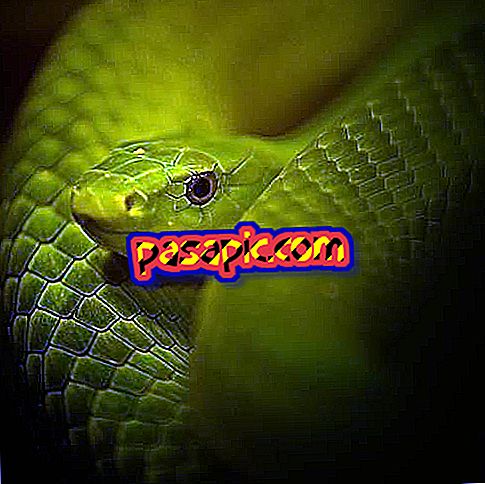Come collegare un mouse wireless

Un mouse wireless richiede batterie e può venire in uno dei due tipi principali: RF e Bluetooth. Il dispositivo a radiofrequenza funziona stabilendo una comunicazione radio con un ricevitore, chiamato anche ricevitore o dispositivo di protezione, che si collega alla porta USB. I ricevitori moderni sono molto piccoli, dopo averli collegati, l'unica parte visibile sembra una spina che copre la porta. Un mouse Bluetooth richiede un computer con un ricevitore Bluetooth integrato.
1
Capovolgere il mouse e individuare il vano batteria. Rimuovere il coperchio del vano e posizionare il numero richiesto di batterie, prestando attenzione ai terminali positivo e negativo indicati.
2
Collegare il ricevitore wireless a una porta USB disponibile sul computer. Se il mouse wireless ha un interruttore di alimentazione, metterlo in posizione "On".
3
Inserire il disco di installazione del produttore, se disponibile, nell'unità disco del computer. Seguire le istruzioni sullo schermo per installare il software e i driver richiesti. Se non è disponibile il disco di installazione, cercare la versione più recente del software del driver del dispositivo sul sito Web ufficiale del produttore.
4
Trova il pulsante di sincronizzazione nella parte inferiore del mouse wireless, nel tuo caso. Seguendo le istruzioni specifiche del produttore, premere e tenere premuto il pulsante di sincronizzazione per la durata richiesta per accoppiare il mouse con il computer e il ricevitore wireless. Alcuni mouse wireless non richiedono l'uso di un pulsante di sincronizzazione e si connetteranno automaticamente al ricevitore USB.
5
Rimuovere il coperchio del vano batteria dalla parte inferiore del mouse e inserire nuove batterie nello scomparto. Portare l' interruttore di alimentazione del mouse sulla posizione "On".
6
Inserire il disco di installazione del produttore, se disponibile, nell'unità disco del computer. Seguire le istruzioni visualizzate per installare il software ei driver richiesti. In alternativa, è possibile sfogliare il sito Web ufficiale del produttore per scaricare il software e i driver più recenti per il mouse.
7
Premere il tasto Windows sulla tastiera per aprire il menu Start. Evidenzia "Dispositivi e stampanti" nel menu Start utilizzando i tasti freccia. Premere il tasto "Invio" per aprire il menu Dispositivi e stampanti di Windows.
8
Premere il tasto "Tab" per evidenziare il pulsante "Aggiungi un dispositivo". Premere il tasto "Invio" per aprire l'elenco dei dispositivi.
9
Utilizzare i tasti freccia per evidenziare il mouse Bluetooth nell'elenco dei dispositivi . Premere il tasto "Invio" per installare e attivare il mouse wireless.
suggerimenti- È sempre meglio installare i driver ufficiali del produttore quando un nuovo mouse è collegato al computer. I driver possono essere trovati sul disco incluso, sul ricevitore wireless USB o sul sito Web del produttore. Esistono diversi driver di Windows che funzionano con il mouse, ma i driver ufficiali consentono di sfruttare appieno tutte le funzioni e le compatibilità del mouse.